- A VPN telepítésének és konfigurálásának Windows Server 2012-nél problémamentesnek kell lennie.
- Ha a VPN nem fog működni, akkor használja a gyors javításokat a felmerülő hibára.
- Ha hasonló praktikus tippeket keres, nyugodtan nézze meg VPN hibák és megoldások.
- Valószínűleg az ön érdeke, hogy könyvjelzővel is ellátogasson VPN hibaelhárító központ.

A VPN telepíthető és konfigurálható egy Windows Server 2012 rendszeren a Telepítés bárhol elérése varázsló futtatásával és a VPN opció kiválasztásával.
Ha a varázsló használatával engedélyezi ezt az opciót, akkor szerepeket vagy szolgáltatásokat, például Távoli elérés, DirectAccess és VPN (RAS), IP- és tartománykorlátozások, IIS-felügyeleti parancsfájlok és eszközök, Hálózati házirend és hozzáférési szolgáltatások eszközei, valamint a Windows belső adatbázisa telepítve vannak a szerverre.
Ezeket a szerepköröket és / vagy szolgáltatásokat a Server Manager vagy a PowerShell parancslehetőségekből is engedélyezheti, de ajánlott engedélyezni magán a varázslón keresztül.
A Windows Server 2012 lehetővé teszi az ügyfélgépek számára, hogy a Távoli tartományhoz való csatlakozás funkcióval csatlakozzanak szerverükhöz anélkül, hogy a vállalati hálózatban lennének.
Tehát, ha a VPN engedélyezve van a szerveren, akkor ezt megteheti csatlakoztasson egy távoli klienst VPN-en keresztül a helyi hálózathoz, és futtassa a Csatlakozás varázslót, majd csatlakoztassa a távoli klienst a kiszolgálóhoz - egyszerű és egyértelmű folyamat.
Fontos megjegyezni, hogy a Server 2012 automatikusan irányítja a VPN-t, így az Útválasztás és távelérés (RRAS) felhasználói felület el van rejtve a szerveren, hogy megakadályozzák ezek manipulálását beállítások.
A VPN-eket úgy is telepítik, hogy kevés szükség van manuális konfigurációkra a kiszolgálón vagy az ügyfélen.
Ha a tűzfalon meg vannak nyitva a megfelelő TCP-portok, és elküldve őket a kiszolgálóra, és a varázsló futtatása közben engedélyezték a VPN-t, akkor a VPN-nek azonnal működnie kell, megfelelő protokollokat választva.
A Windows Server 2012 felhasználói aggodalmakról számoltak be, amikor VPN-jük nem működik a 2012-es kiszolgálóval, és ez a cikk néhány gyakori problémát és azok megoldásait vizsgálja.
5 legjobb VPN-t javasoljuk
 |
Kétéves tervek esetén 59% kedvezmény elérhető |  Ellenőrizze az ajánlatot! Ellenőrizze az ajánlatot! |
 |
79% kedvezmény + 2 ingyenes hónap |
 Ellenőrizze az ajánlatot! Ellenőrizze az ajánlatot! |
 |
85% kedvezmény! Csak 1,99 $ havonta 15 hónapos tervre |
 Ellenőrizze az ajánlatot! Ellenőrizze az ajánlatot! |
 |
83% kedvezmény (2.21 $ / hónap) + 3 ingyenes hónap |
 Ellenőrizze az ajánlatot! Ellenőrizze az ajánlatot! |
 |
76% (2.83$) 2 éves terv alapján |
 Ellenőrizze az ajánlatot! Ellenőrizze az ajánlatot! |
Mit tehetek, ha a VPN nem működik a Windows Server 2012 rendszeren?
- 850. hiba
- 800. hiba
- 720-as hiba
1. 850. hiba
- Nyissa meg VPN-beállításait a Hálózatépítés lapon nyissa meg a. tulajdonságait IPv4, és kattintson Fejlett.
- Alatt Speciális TCP / IP-beállítások, törölje a (z) jelölőnégyzet jelölését Használja az alapértelmezett átjárót a távoli hálózaton a hálózat és az internetkapcsolat futtatásának biztosítása érdekében.
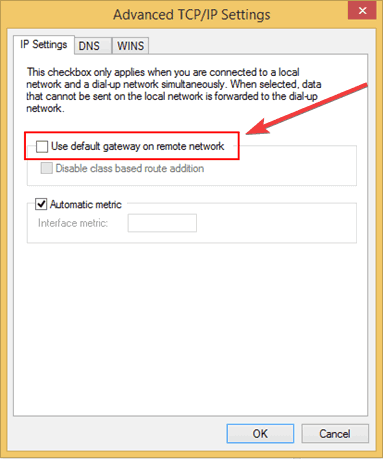
Amikor ez a hiba megjelenik, az üzenet így szól: A távoli hozzáférési kapcsolat hitelesítéséhez szükséges kiterjeszthető hitelesítési protokoll típus nincs telepítve a számítógépre.
Ha manuálisan állítja be a VPN-kapcsolatot, akkor ezt a hibát akkor kapja meg, ha a VPN nem működik a 2012-es kiszolgálóval.
Ez a hiba azt mutatja, hogy a VPN-kapcsolat tulajdonságaiban egyik protokoll sem lett kiválasztva, ezért ennek kijavításához ki kell választania Engedélyezze ezeket a protokollokat a Biztonság fülre a VPN-kapcsolat
A Microsoft CHAP 2. verziója (MS-CHAP v2) automatikusan kiválasztásra kerül, ha rákattint erre a lehetőségre, majd rákattint rendben a változások alkalmazásához.
Ha internetes vagy hálózati erőforrás-hozzáférési problémák merülnek fel, akkor a távoli hálózat alapértelmezett átjáróját használhatja. A fenti lépésekkel gyorsan megoldhatja a problémát.
2. 800. hiba
- Győződjön meg arról, hogy a 443 engedélyezve van és elküldve a Windows Server 2012-re, és hogy a helyes SSL-tanúsítvány a 443-as port alapértelmezett webhelyéhez van kötve, és megegyezik-e az SSTP-porttal.
- Ha tudni akarja, hogy a 443-as port blokkolva van, ellenőriznie kell, hogy kívülről is böngészhet-e az RWA-ban, ha tud, akkor nyitva van, különben blokkolva van.
- A tanúsítványok (RRAS és IIS) ellenőrzéséhez nyissa meg az IIS-kezelőt a Server Essentials webhelyen, és kattintson a gombra Nyissa meg a Kötéseketaz alapértelmezett webhelyhez.
- MenjWebhely-kötésekoldalon válassza ki a 443-as port összerendelését az üres hosztnévvel, majd kattintson a gombra Szerkesztés.
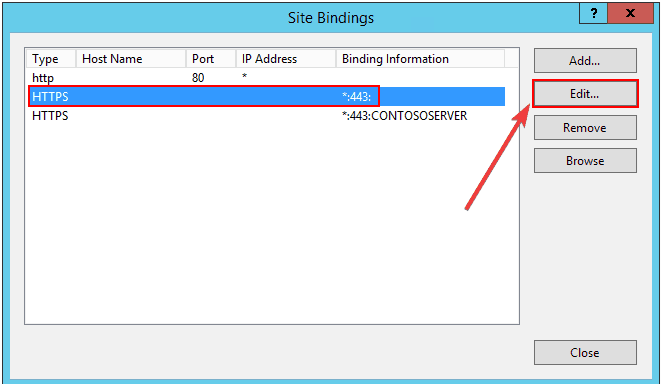
- TovábbSzerkesztés a webhelyhezoldalon kattintson a gombra Kilátás.
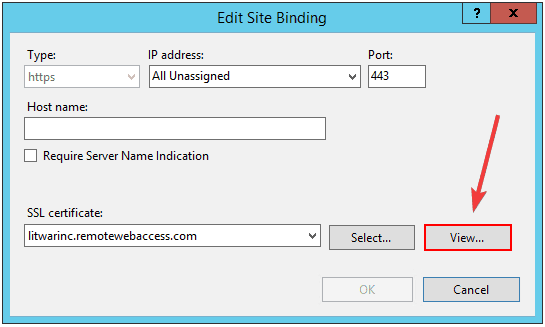
- A Windows tanúsítványon válassza a lehetőségetRészletekés jegyezze fel a tanúsítvány Bélyegképét.
- Ezzel a PowerShell paranccsal az alapértelmezett webhelyen aktív tanúsítvány ujjlenyomatát is megjelenítheti:
Get-WebBinding | Where-Object {$ _. Kötelező információ -eq "*: 443:"} | fl certificateHash - Nyisd ki Útválasztás és távoli hozzáférés-kezelés, Kattintson a jobb gombbal a kiszolgáló nevére, és nyissa meg tulajdonságait.

- Kattintson a Biztonság és kattintson Kilátás a Tanúsítvány mellett. Itt is ugyanazzal a tanúsítvány ujjlenyomattal kell rendelkeznie.
Jegyzet: Ha ez egy másik tanúsítvány, akkor változtassa meg az igazolást az IIS-ben szereplővel. Ellenkező esetben ezzel a paranccsal módosíthatja a tanúsítvány ujjlenyomatát a Secure Socket Tunneling Protocol (SSTP) szolgáltatáshoz:
reg add HKEY_LOCAL_MACHINESYSTEMCurrentControlSetServicesSstpSvcParameters / v SHA1CertificateHash / t REG_BINARY / / f Ez a hiba a következőképpen jelenik meg: A távoli kapcsolatot azért nem sikerült létrehozni, mert megpróbálták A VPN-alagutak nem sikerültek.
Amikor ez megtörténik, a Lehet, hogy a VPN-kiszolgáló elérhetetlen. Ha ez a kapcsolat L2TP / IPsec alagutat próbál használni, akkor előfordulhat, hogy az IPsec egyeztetéshez szükséges biztonsági paraméterek nincsenek megfelelően konfigurálva.
Ennek a kapcsolódási hibának az lehet az oka, hogy vagy a 443 nem engedélyezett a tűzfalon, vagy az RRAS és az IIS (alapértelmezett webhely) tanúsítványok nem egyeznek.
A probléma megoldásához vegye figyelembe a fenti irányelveket.
Miután megbizonyosodott arról, hogy az Alapértelmezett webhely és az SSTP tanúsítványa megegyezik-e, a problémának meg kell szűnnie.
3. 720-as hiba
- Nyisd ki Útválasztás és távelérés konzol.
- Nyissa meg a szerver tulajdonságai.

- A kiszolgáló tulajdonságainál rendeljen hozzá egy érvényes statikus IPv4 címkészlet VPN-ügyfelek számára, és zárja ki a DHCP-kiszolgáló hatóköréből.
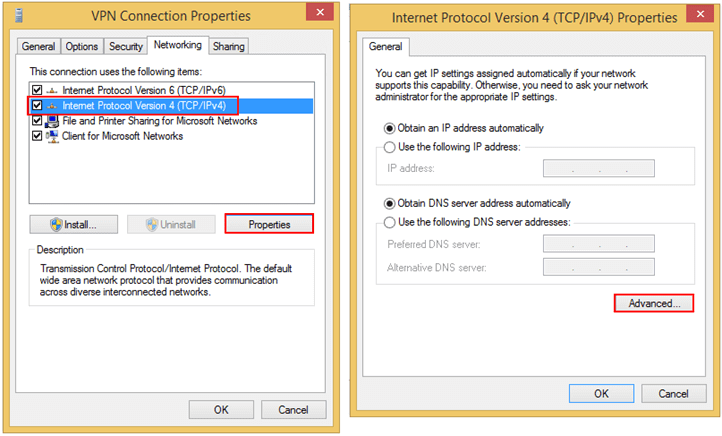
Jegyzet: Bizonyos esetekben megjegyezték, hogy a helyszíni kliens a hostolt Windows Server 2012 R2 Essentialshez csatlakozva jelenik meg.
Előfordulhat azonban, hogy nincs kapcsolat a VPN-ügyfél és a Server Essentials között.
Ilyen esetekben ellenőrizze az eseményeket RemoteAccess-MgmtClient és RemoteAccess-RemoteAccessServer az Eseménynaplóban.
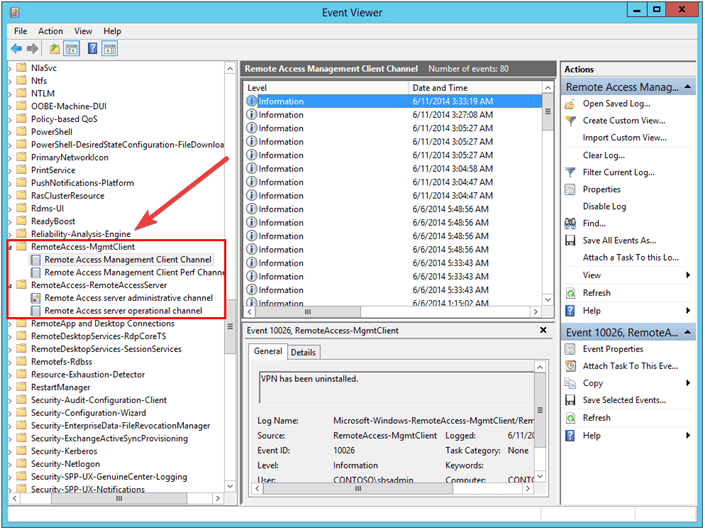
Ez a hiba a következőképpen jelenik meg: Nem sikerült kapcsolatot létesíteni a távoli számítógéppel. Lehet, hogy módosítania kell a kapcsolat hálózati beállításait.
Ha egy VPN-ügyfél nem tudja megszerezni az IP-címet a VPN-kiszolgálótól, akkor a 720 hibát tapasztalhatja, amikor a VPN nem működik a 2012-es kiszolgálóval.
A Server Essentials rendszerint a DHCP-t egy másik eszköz tárolja.
Segített ezek közül a megoldásokban a VPN nem működő Server 2012 probléma a számítógépén? Mondja el nekünk, ha megjegyzést ír az alábbi szakaszban.
Ha ez nem történik meg, a VPN-ek telepíthetők és konfigurálhatók. Ezt egyértelműen megteheti a Windows Server 2012 rendszeren.
- A Windows Server 2012 R2 továbbra is támogatott?
Igen, még mindig támogatott. A Windows Server 2012 R2 bővített támogatási dátumának vége október. 10, 2023.
Gyakran Ismételt Kérdések
Ezt egyszerűen megteheti, ha elindítja a Setup Anywhere Access varázslót, és egyszerűen kiválasztja a nagyszerű VPN megoldás.
A virtuális magán hálózat a kapcsolat egy másik hálózattal az Interneten keresztül. Egyes operációs rendszerek beépített VPN-támogatással rendelkeznek.
Ha ez nem történik meg, a VPN-ek telepíthetők és konfigurálhatók. Ezt egyértelműen megteheti a Windows Server 2012 rendszeren.
Igen, még mindig támogatott. A Windows Server 2012 R2 bővített támogatási dátumának vége október. 10, 2023.


